Notepad++运行java代码,并设置自动格式化Java代码
Notepad++运行java代码,并设置自动格式化Java代码。
Notepad++运行java代码
1、下载插件
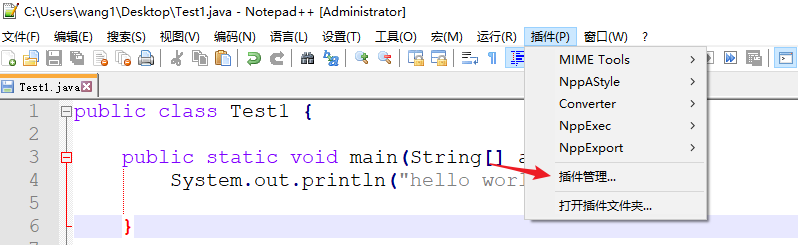
2、在弹出的显示插件的窗口中勾上NppExec这个插件,再点install(因为我这里已经安装完了所以没有显示这个插件出来)
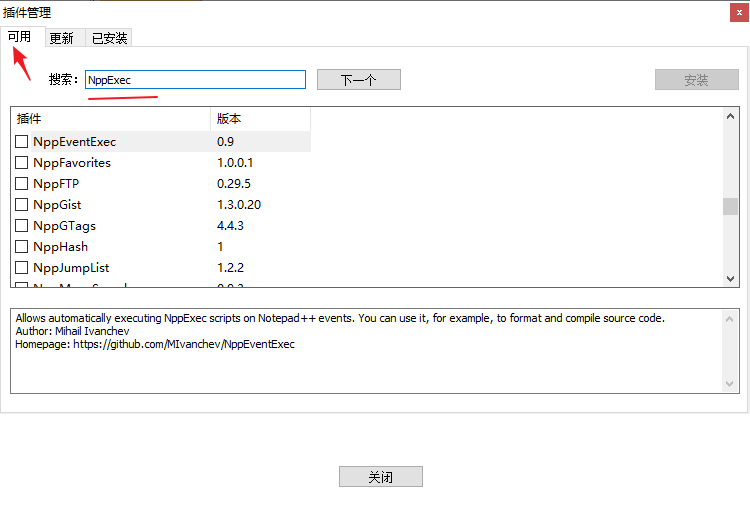
如果显示安装失败,百度或Google上搜索NppExec插件。 在下载的压缩包里,把里面的文件夹的.dll文件解压到Notepad++文件夹下的plugins中。(注意,新建一个NppExec文件夹)
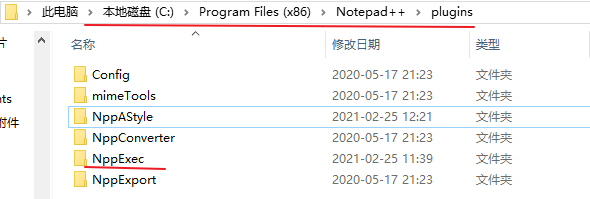
3、安装后重启Notepad++,就能在Notepad++里看到下面这个东西:
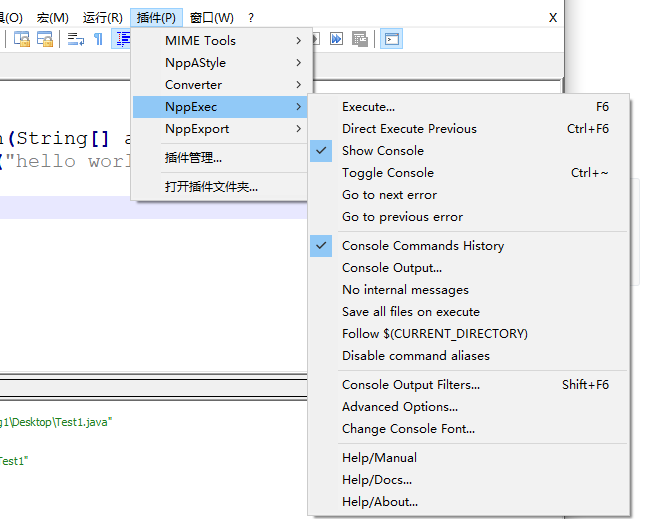
点Execute,在下面的文本域中输入下面命令参数:
1 | NPP_SAVE |
javac.exe和java.exe左侧是java的安装目录,在填写时一定要换成自己的java安装目录。
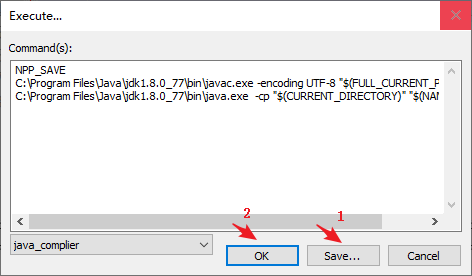
点击save,自己起个编译命令的名称,最后点OK。
4、按F6快捷键,点击OK,控制台出现代码运行的结果,就说明配置成功了。
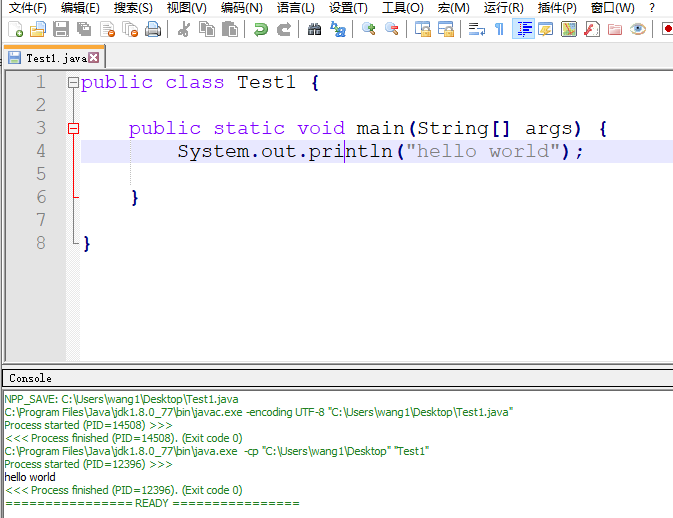
5、在NppExec中,打开Advanced Options配置信息
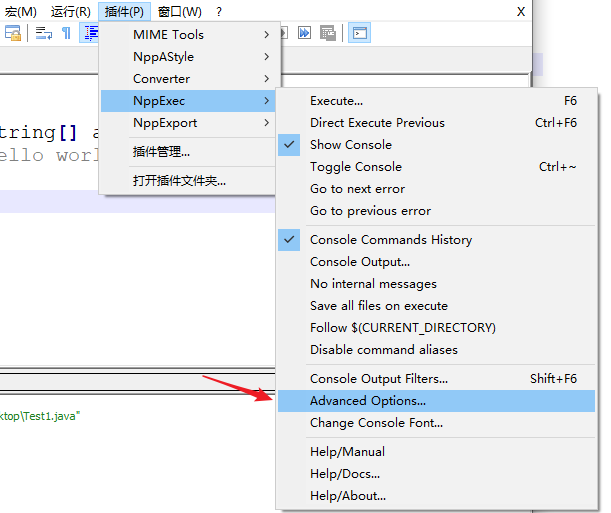
6、配置菜单信息
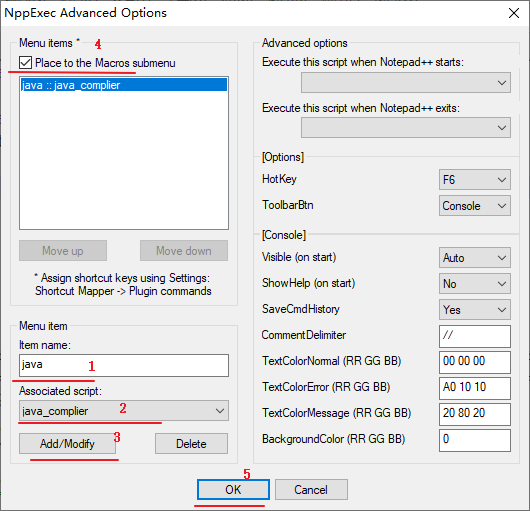
7、配置完成后重启notepad++
8、点击-宏,可以看到刚配置的 java
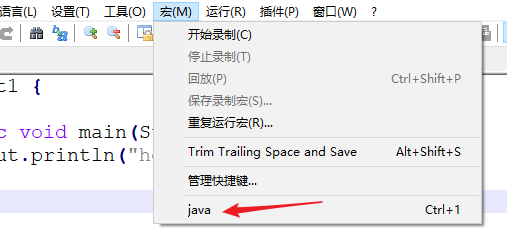
在宏下,点击管理快捷键
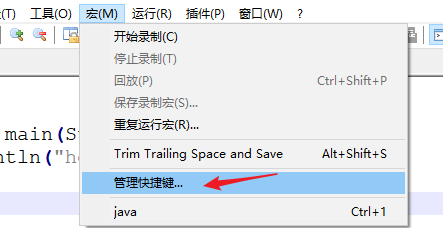
9、点击插件命令,选择java,点击修改,我配置的是ctrl+1有冲突,把有冲突的快捷键清空就行。
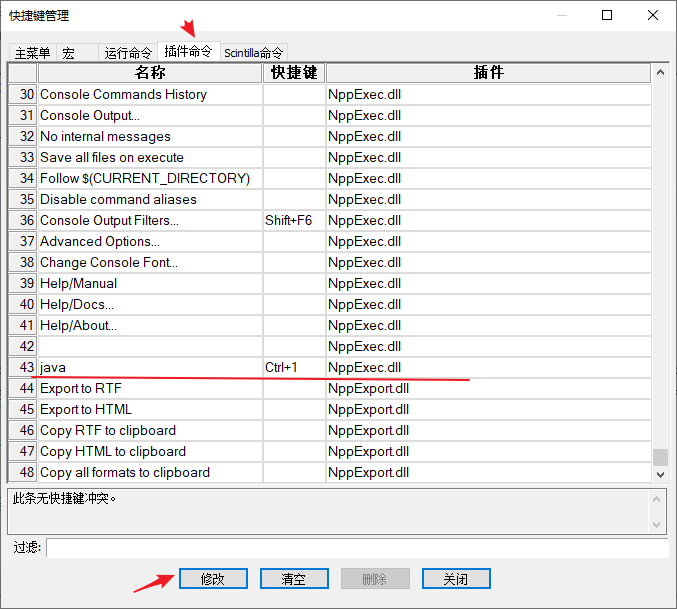
10、以后写好java后直接 按ctrl+1可以直接编译并运行
Notepad++自动格式化Java代码
1、进入https://github.com/ywx/NppAStyle/releases,找到Assets,下载与自己安装Notepad++位数相等的插件压缩包。

在这里查看自己的Notepad++版本
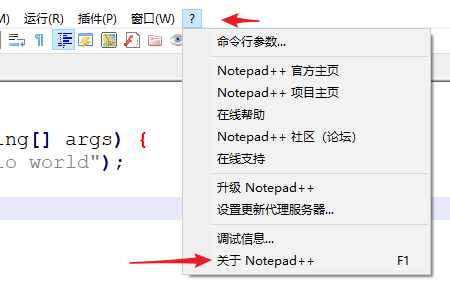
2、解压下载的压缩包,在Notepad++安装目录的 plugins 文件夹里新建一个NppAStyle文件夹,把 NppAStyle.dll 剪切该文件夹下。

3、重启Notepad++
4、在插件下可看到NppAStyle,点击Options。
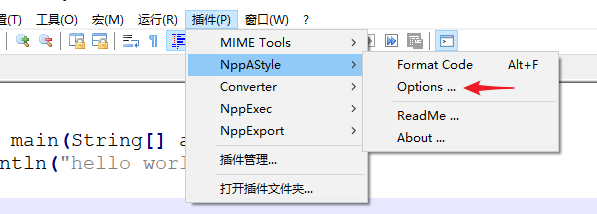
5、在右侧选择Java,在下面选中Replace Tab With Spaces,点击OK。

6、在宏下点击管理快捷键
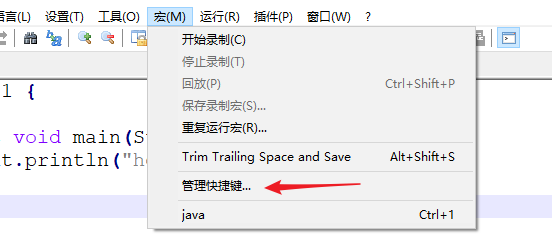
7、点击插件命令,找到Format Code配置快捷键。
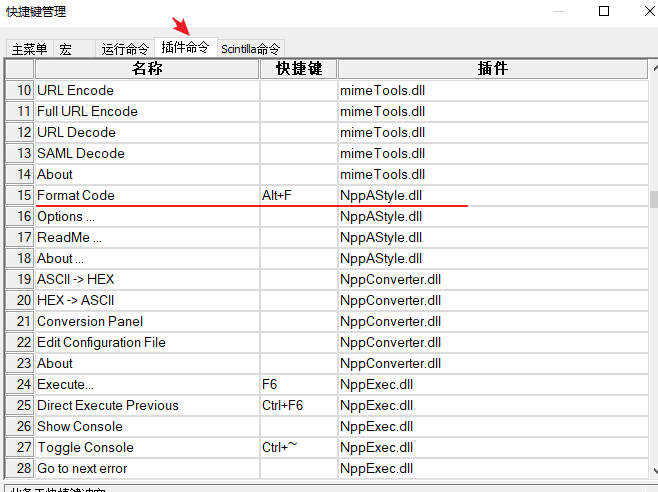
8、需要格式化代码的时候,按下快捷键 Alt + F ,或者 菜单栏:插件->NppAStyle->Format Code,代码就整齐了。